登录
- 微信登录
- 手机号登录
微信扫码关注“汇帮科技”快速登录
Loading...
点击刷新
请在微信【汇帮科技】内点击授权
300秒后二维码将过期
二维码已过期,点击刷新获取新二维码
登录
登录
其他登录方式
修改日期:2025-09-27 15:00
你是不是也遇到过这种情况?开会时录了好几段重要内容,听课记笔记时手机里存了一堆音频片段,或者自己唱歌录了多版副歌...等到想整理的时候,光是来回切换播放就让人头大。更别提要发给别人时,还得一个个文件传输,对方接收后也要手忙脚乱地按顺序播放。这种碎片化的音频管理方式,简直就是在浪费生命!
其实啊,解决这个问题比你想象中简单得多。现在的音频合并工具已经智能到让人惊喜,就像有个专业的剪辑师在帮你干活。不管你是完全零基础的小白,还是偶尔需要处理音频的上班族,今天介绍的这些方法都能让你在几分钟内把零散的音频片段变成一段完整流畅的作品。想象一下,把会议记录合并成一份完整纪要,把零散的音乐创意拼接成完整demo,或者把讲座录音整合成系统学习资料——这些操作真的不需要什么高深技术,选对工具就能轻松搞定。
Clideo这个在线平台特别适合临时需要处理音频的朋友。你不需要下载任何软件,打开网页就能用,特别适合在别人电脑上紧急处理文件的情况。
操作步骤很简单:
步骤一:打开Clideo的音频合并页面,点击那个显眼的【Choose file】按钮,或者更简单——直接把电脑里的音频文件拖到网页上。单个文件最大支持500MB,对日常使用来说完全够用。
步骤二:上传成功后,你会看到所有文件的列表。这时候如果顺序不对,直接用鼠标拖动调整就行。别忘了点击每个文件后面的【Play】试听一下,确保没有选错片段。
步骤三:如果需要转换格式,可以在【Convert to】下拉菜单里选择输出格式。一般选MP3就够用了,兼容性最好。
步骤四:点击【Join】按钮后,根据文件大小等待15-40秒左右。这个过程就像在微波炉热饭一样,稍等片刻就能享用。
步骤五:合并完成后,大大的【Download】按钮会出现,点击就能保存到电脑。如果你有云盘习惯,也可以直接保存到Google Drive或Dropbox。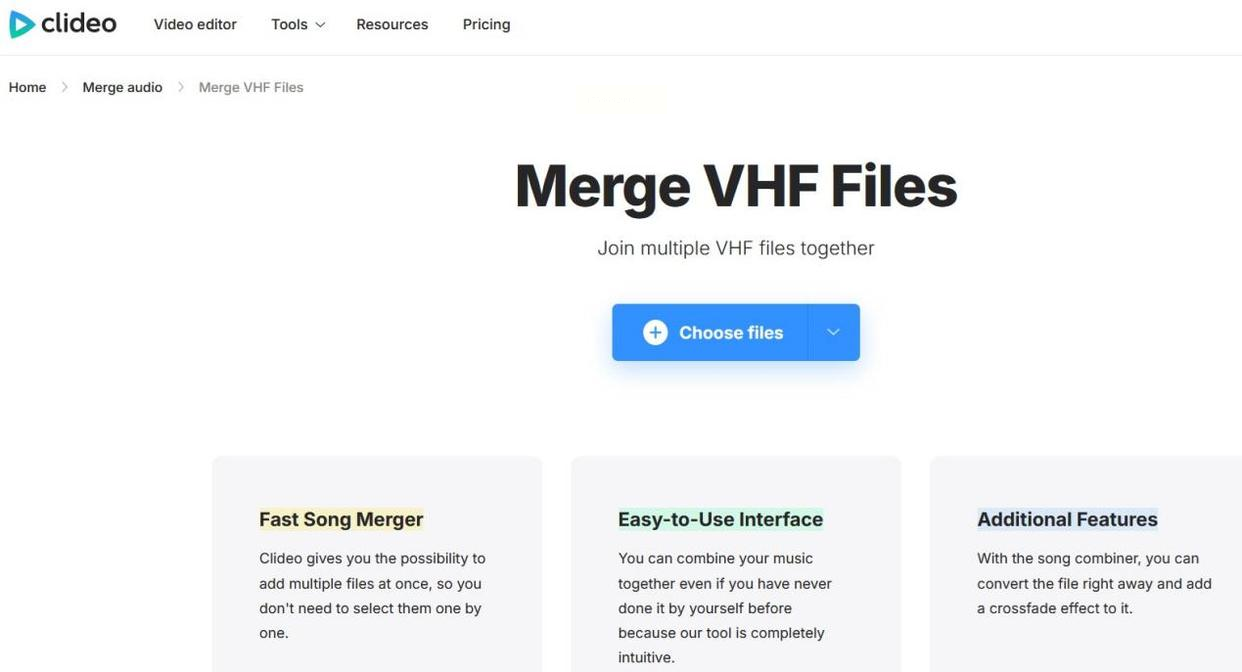
说到功能全面,汇帮音频大师确实值得重点推荐。这款软件专门为音频处理设计,合并功能只是它的冰山一角。最让人放心的是,它是在本地电脑上完成所有处理,你的音频文件根本不会上传到任何服务器,完全不用担心隐私泄露问题。
具体操作如下:
步骤一:下载安装后打开软件,主界面上就能看到【音频合并】的选项,点击进入专门的工作区。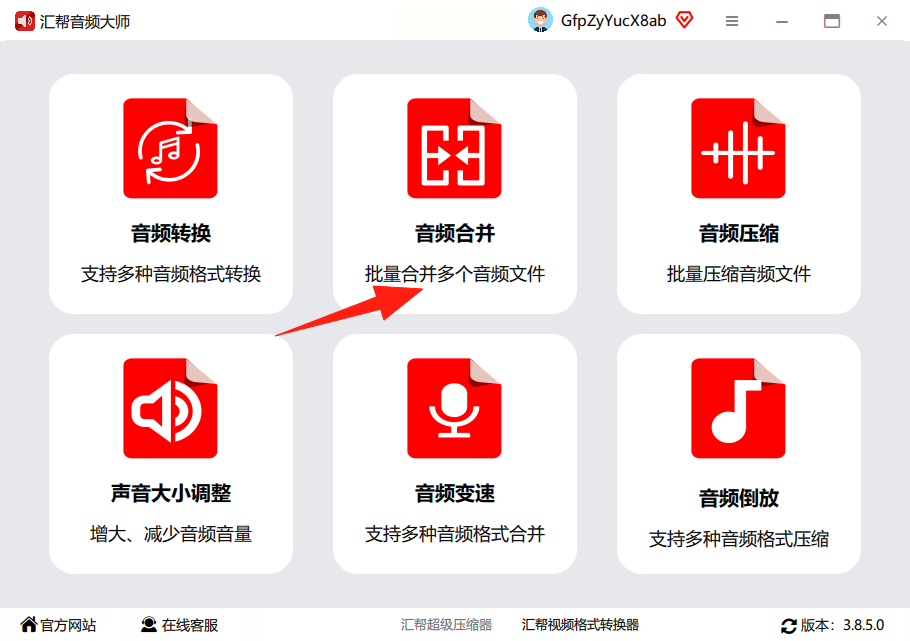
步骤二:添加文件有两种方式:点击【添加文件】按钮批量选择,或者直接把文件夹里的音频拖拽到软件窗口里。支持一次性添加几十个文件,特别适合整理长篇录音。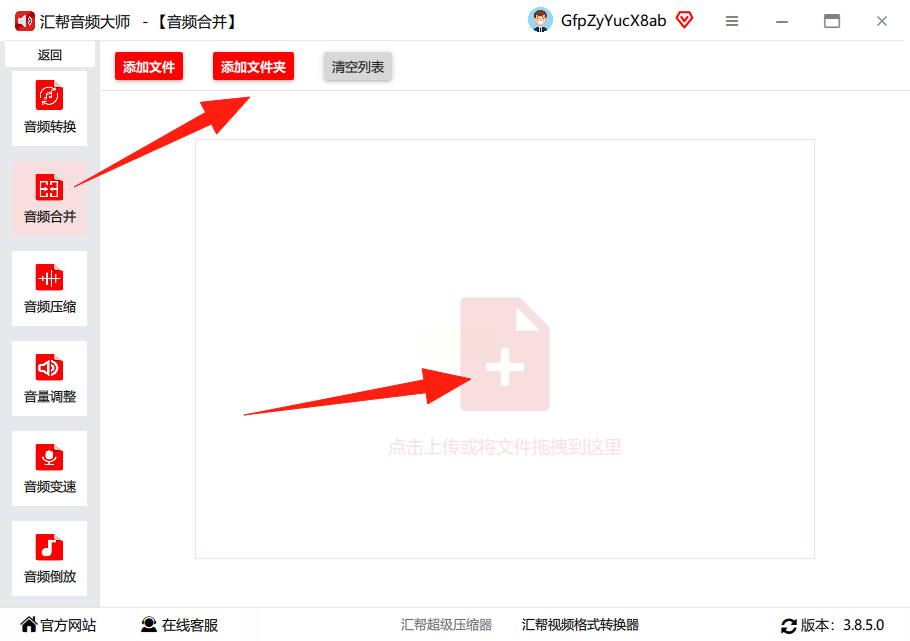
步骤三:这个步骤很关键,我来详细解释每个设置的作用: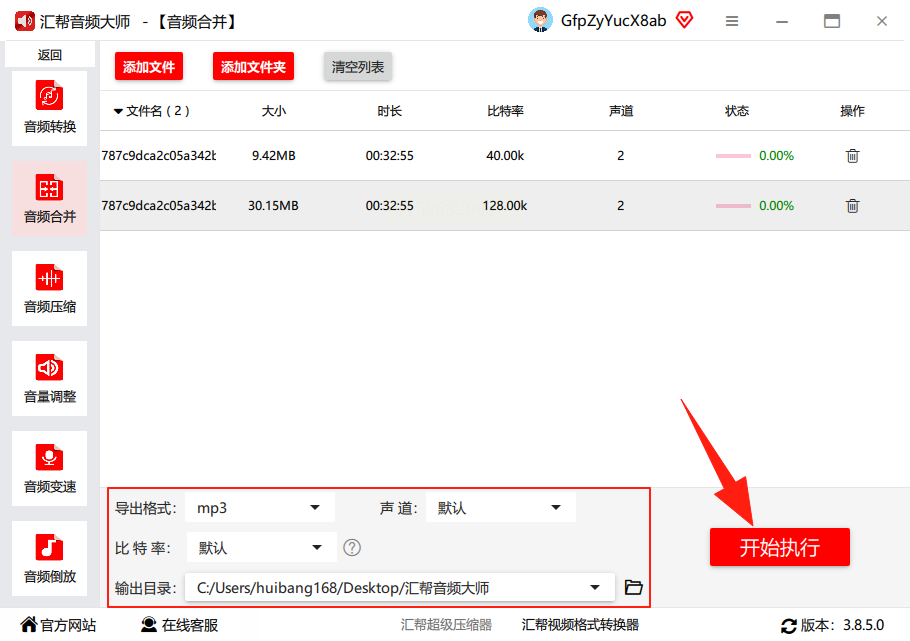
- 导出格式:建议选MP3,兼容性最好。如果你需要更高音质,可以选WAV格式。
- 声道选择:双声道会有立体声效果,适合音乐文件;单声道适合人声录音,文件会更小。
- 比特率设置:数值越高音质越好,但文件也会变大。一般192kbps就足够清晰了。
- 输出目录:就是合并后文件的保存位置,默认存在桌面方便查找。
步骤四:点击【开始执行】,软件会在保留原始文件的基础上生成新文件。这个设计很贴心,万一效果不满意,原始素材都还在。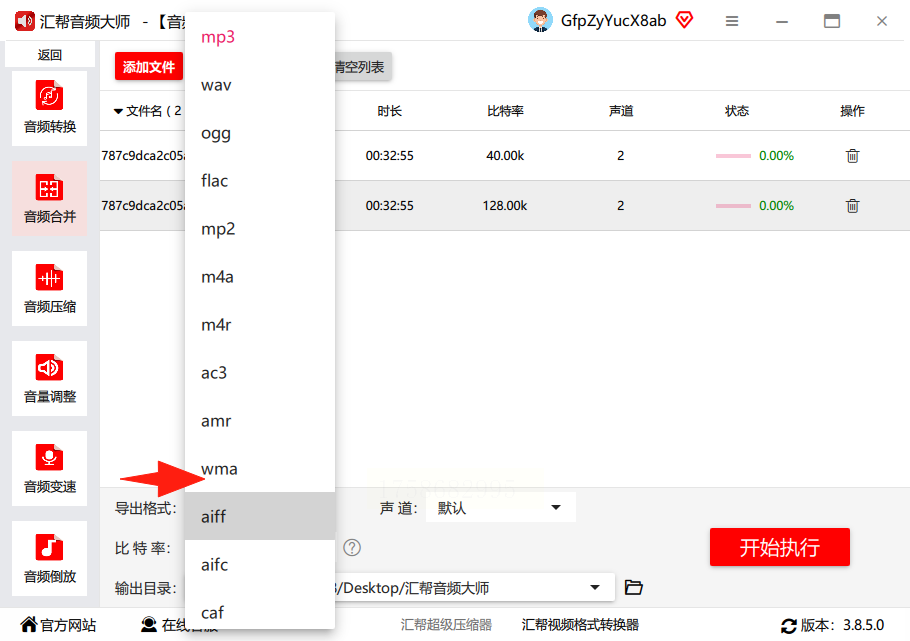
如果你需要处理的文件不大,又想最快速度完成合并,123apps这个免费工具再合适不过。它不需要注册,打开网页就能用,特别适合临时应急。
操作流程特别简单:
步骤一:打开网站后,点击【Choose File】选择音频文件,或者直接拖拽上传。最多可以同时上传10个文件,对日常使用来说足够了。
步骤二:上传后可以用鼠标拖动调整顺序,每个文件后面都有播放按钮,点击就能试听确认。
步骤三:点击【Join】按钮,小文件几乎秒完成,大一点的文件也只要等十几秒。
步骤四:处理完成后点击【Download】,文件就直接保存到电脑下载文件夹了。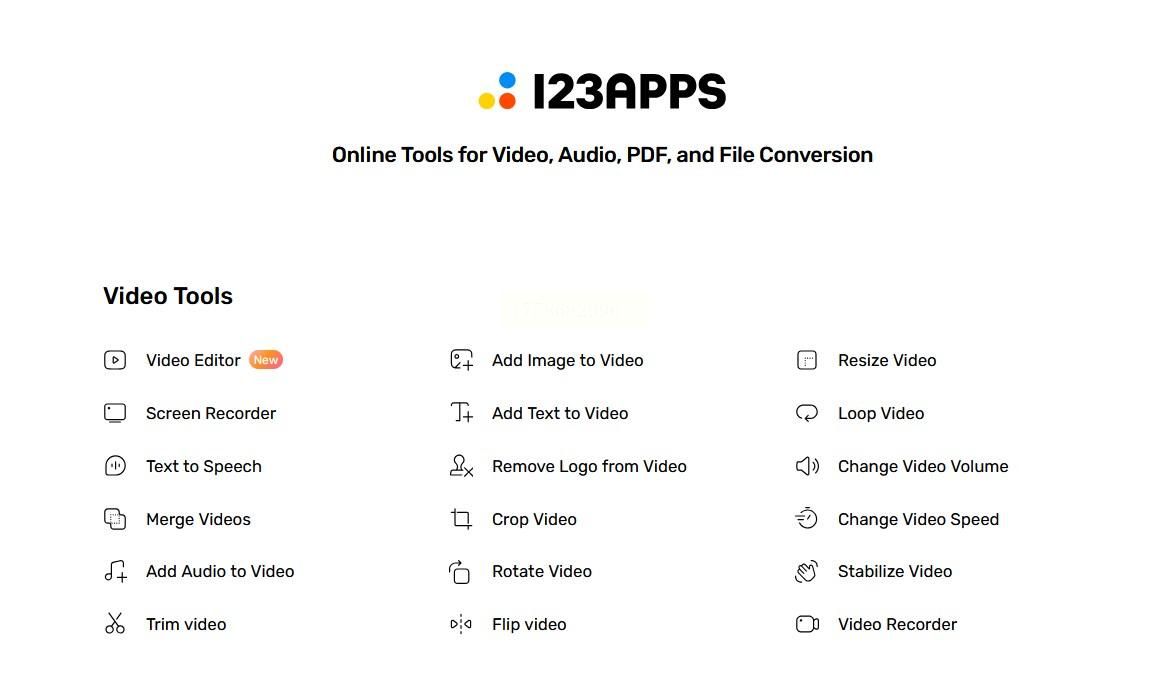
VEED最近越来越受欢迎,它虽然主打视频编辑,但音频处理功能也相当出色。最大的优势是所有操作都在浏览器里完成,完全不用担心电脑配置问题。
使用步骤:
步骤一:打开VEED网站,选择音频编辑功能,上传需要合并的文件。
步骤二:文件会显示在时间轴上,在这里可以直接拖动调整顺序,还能裁剪掉不需要的部分。
步骤三:如果需要增强效果,可以点击每个片段进行音量调整或降噪处理。
步骤四:点击导出按钮,选择纯音频模式,设置好格式后就能下载了。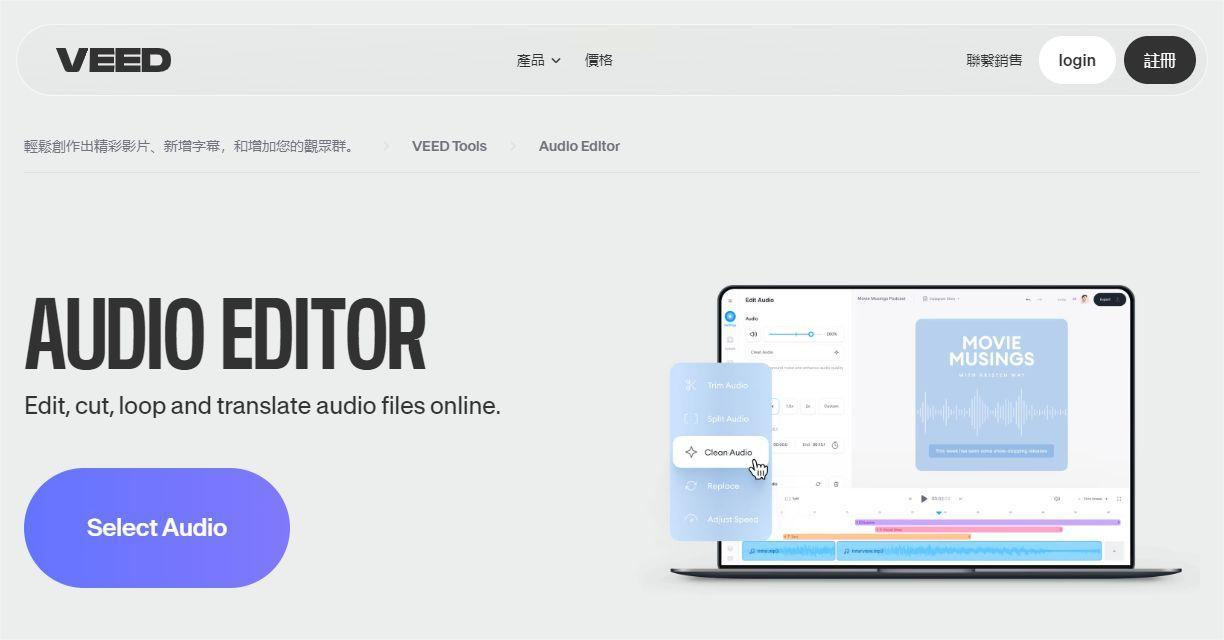
没想到吧?这款视频剪辑软件在音频处理上也很有一手。如果你平时就用剪映剪视频,那处理音频就更顺手了。
具体操作:
步骤一:打开剪映,不要新建视频项目,直接导入音频文件。
步骤二:把音频拖到时间线上,这里可以精确到帧进行调整,合并位置能处理得天衣无缝。
步骤三:在右上角导出设置里,记得勾选【仅导出音频】,这样就不会生成视频文件了。
步骤四:选择输出格式和质量,点击导出就能得到合并后的音频。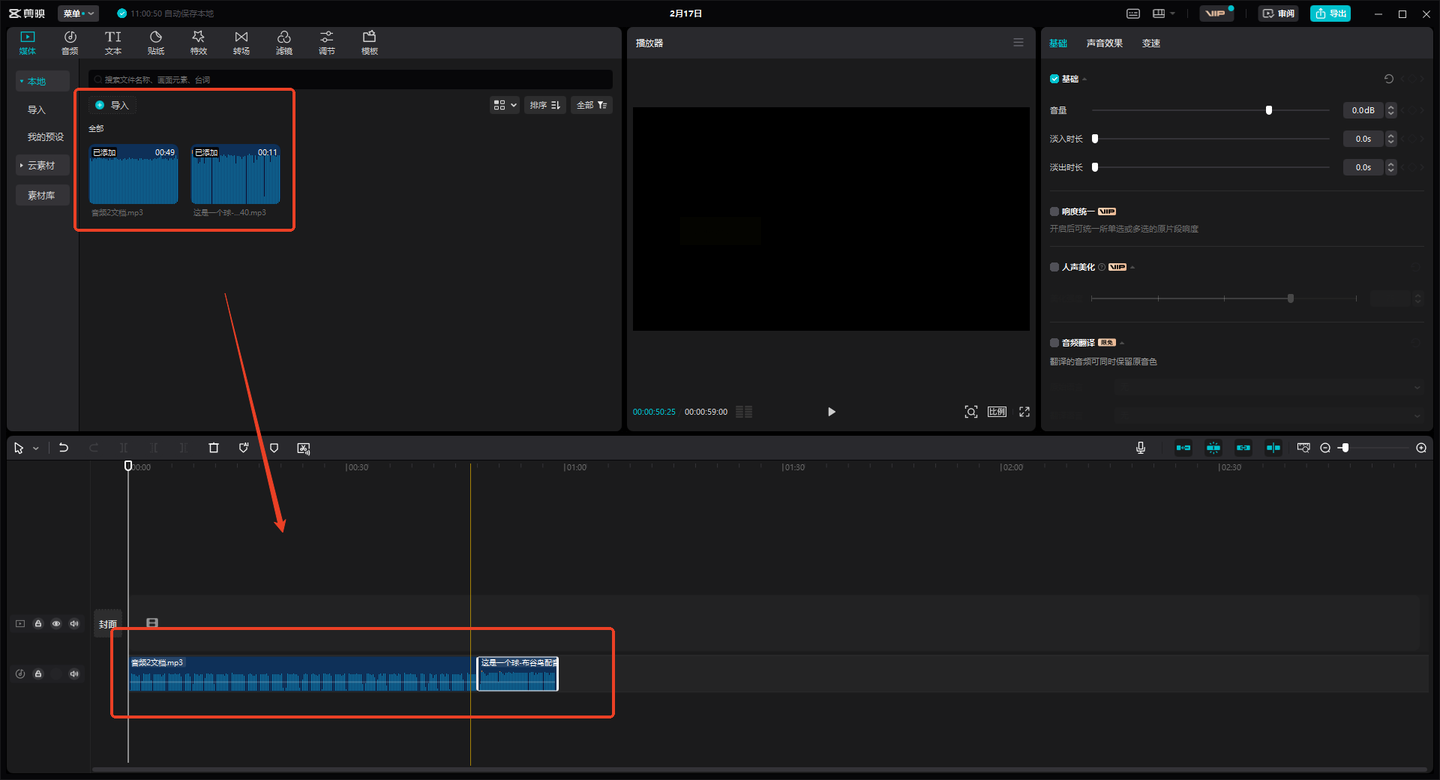
如果你是Mac用户,iMovie应该是预装软件之一。它的音频合并功能虽然隐藏得有点深,但用起来相当流畅。
操作步骤:
步骤一:新建项目,选择电影模式,然后导入需要合并的音频文件。
步骤二:把音频拖到时间线,可以像编辑视频一样精确调整每个片段的位置。
步骤三:在共享菜单里选择导出音频,设置好格式和质量就可以了。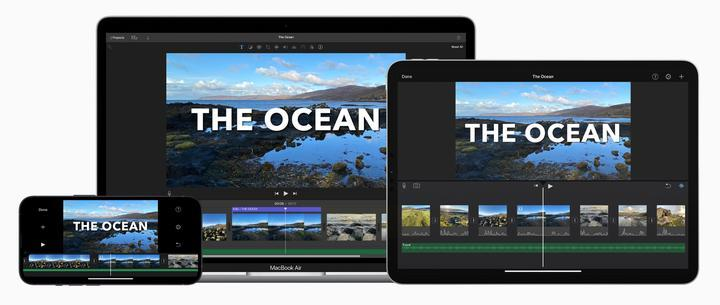
常见问题解答
问:合并后音质会变差吗?
答:只要选择无损格式或高质量参数,基本听不出差别。建议合并时选择比原始文件更高或相同的比特率。
问:最多可以合并多少个文件?
答:不同软件限制不同,一般在50-100个文件之间。如果数量特别多,建议分批合并。
问:合并后的文件特别大怎么办?
答:可以适当降低比特率,或者选择有压缩效果的格式如MP3。
其实选音频合并工具就像选衣服,合身最重要。如果你只是偶尔用用,在线工具就很方便;如果经常需要处理音频,还是建议安装专业软件。最重要的是现在就开始动手试试——选一个你觉得最顺手的工具,把手机里那些零散的录音片段整理一下。当你听到第一段完美合并的音频时,那种成就感绝对会让你爱上音频编辑的!
如果想要深入了解我们的产品,请到 汇帮科技官网 中了解更多产品信息!
没有找到您需要的答案?
不着急,我们有专业的在线客服为您解答!

请扫描客服二维码